<ph type="x-smartling-placeholder"></ph>
Sie sehen die Dokumentation zu Apigee Edge.
Gehen Sie zur
Apigee X-Dokumentation. Weitere Informationen
Mit Apigee Edge können Sie Back-End-Dienste schnell als APIs verfügbar machen. Dazu erstellen Sie einen API-Proxy als Fassade für den Back-End-Dienst, auf den Sie den Zugriff ermöglichen möchten. Sie benötigen nur um die Netzwerkadresse für den Back-End-Dienst zusammen mit einigen Informationen bereitzustellen, die Edge verwendet, um den API-Proxy zu erstellen, der Entwicklern zur Verfügung gestellt wird.
Der API-Proxy entkoppelt die Implementierung Ihres Back-End-Diensts von der API, die die Entwickler verwenden. Damit sind die Entwickler vor zukünftigen Änderungen an Ihren Back-End-Diensten abgeschirmt. Wenn Sie die Back-End-Dienste aktualisieren, sind die Entwickler von diesen Änderungen nicht betroffen und können die API weiterhin ohne Unterbrechung aufrufen.
In diesem Video erhalten Sie einen Überblick über das Erstellen eines API-Proxys.
API-Proxy mithilfe der Benutzeroberfläche erstellen
Die einfachste Methode zum Erstellen eines API-Proxys ist die Verwendung des Assistenten zum Erstellen von Proxys.
Edge
So greifen Sie über die Edge-Benutzeroberfläche auf den Assistenten zum Erstellen von Proxy zu:
- Melden Sie sich bei apigee.com/edge an.
- Wählen Sie in der linken Navigationsleiste Develop > API Proxies aus.
- Klicken Sie auf +Proxy.
Der Assistent zum Erstellen von Proxys wird angezeigt. Er führt Sie durch die Schritte zum Generieren und Hinzufügen kleiner Features zu einem API-Proxy.
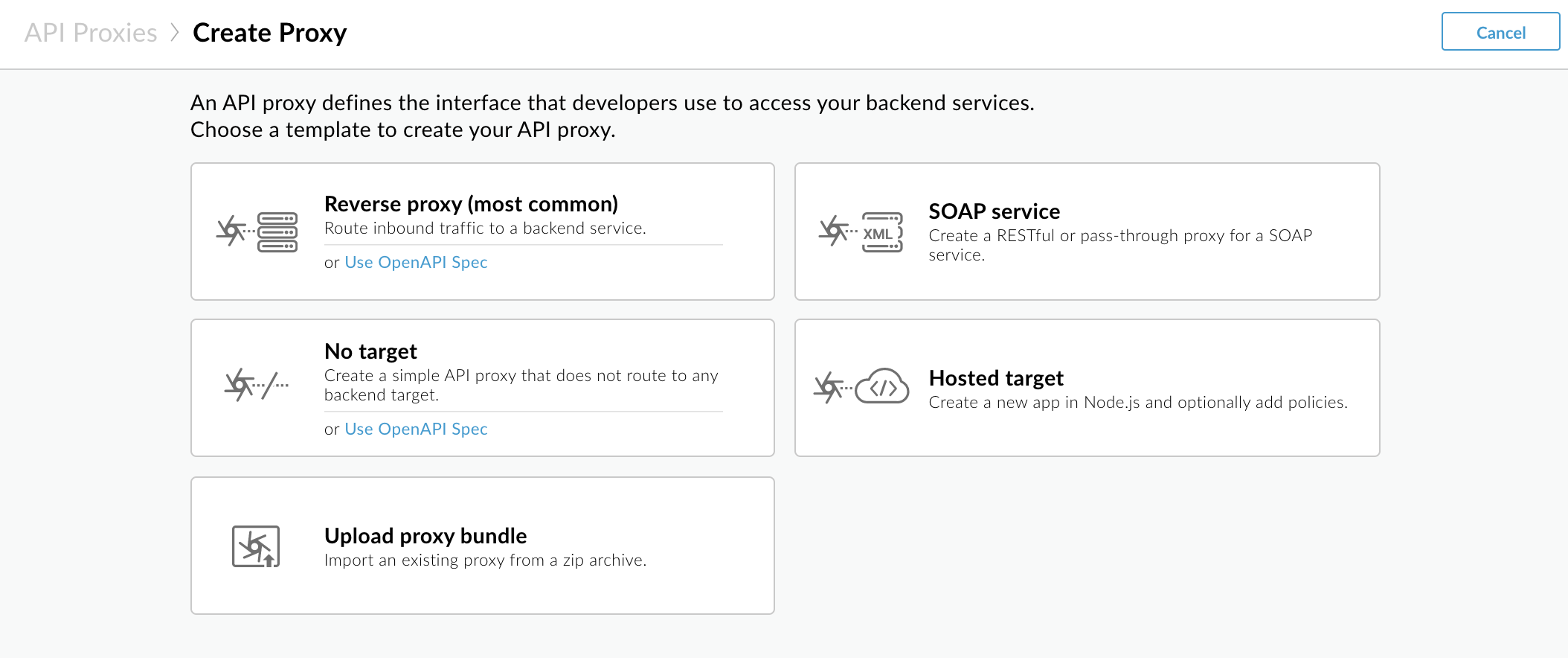
Classic Edge (Private Cloud)
So greifen Sie über die Classic Edge-Benutzeroberfläche auf den Assistenten zum Erstellen von Proxy zu:
- Melden Sie sich in
http://ms-ip:9000an. ms-ip ist hierbei IP-Adresse oder DNS-Name des Verwaltungsserverknotens. - Wählen Sie APIs > API-Proxys.
- Klicken Sie auf + API-Proxy.
Der Assistent zum Erstellen von Proxys wird angezeigt. Er führt Sie durch die Schritte zum Generieren und Hinzufügen kleiner Features zu einem API-Proxy.
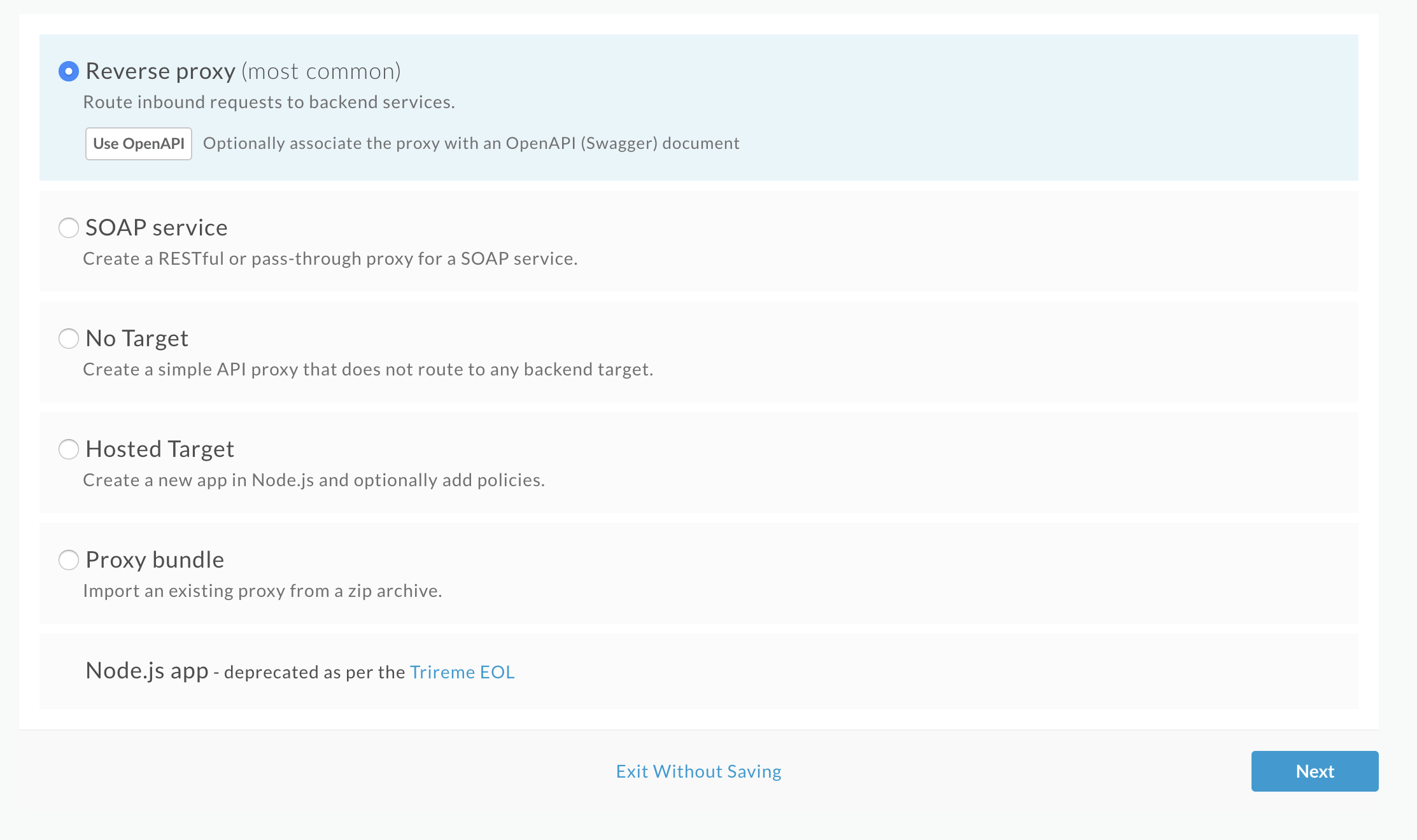
Auf der ersten Seite des Assistenten können Sie einen API-Proxy aus den folgenden Quellen erstellen:
| Typ | Beschreibung |
|---|---|
| Reverse-Proxy (häufigste Quelle) |
Ein API-Proxy, der eingehende Anfragen an vorhandene HTTP-Back-End-Dienste weiterleitet. Dies kann eine JSON- oder XML API sein. Weitere Informationen finden Sie unter Reverse-Proxy für einen HTTP-Dienst erstellen weiter unten in diesem Abschnitt. Klicken Sie auf OpenAPI-Spezifikation verwenden, um den Proxy aus einer gültigen OpenAPI-Spezifikation zu generieren. Weitere Informationen zu dieser Option finden Sie weiter unten in diesem Abschnitt unter OpenAPI-Spezifikationen zum Generieren von Proxys verwenden. |
| SOAP-Dienst | Ein aus einer WSDL-Datei generierter API-Proxy. Weitere Informationen erhalten Sie unter SOAP-basierten Webdienst als API-Proxy verfügbar machen. |
| Kein Ziel |
Ein API-Proxy ohne API-Back-End ("kein Ziel"). Ähnlich wie beim Erstellen eines Reverse-Proxys für einen HTTP-Dienst, mit dem Unterschied, dass Sie beim Definieren der API-Proxydetails keine vorhandene API angeben. Klicken Sie auf OpenAPI-Spezifikation verwenden, um den Proxy aus einer gültigen OpenAPI-Spezifikation zu generieren. Weitere Informationen zu dieser Option finden Sie weiter unten in diesem Abschnitt unter OpenAPI-Spezifikationen zum Generieren von Proxys verwenden. |
| Gehostetes Ziel |
Ein API-Proxy, der eine Weiterleitung an eine Node.js-Anwendung durchführt, die in der Umgebung mit gehosteten Zielen bereitgestellt wird. Siehe Übersicht über gehostete Ziele. |
| Proxy-Bundle hochladen | Ein vorhandenes API-Proxy-Bundle (z. B. einer der Beispiel-API-Proxys, die unter GitHub.) Siehe API-Proxy aus einem API-Proxy-Bundle importieren. |
In den folgenden Abschnitten wird beschrieben, wie Sie mithilfe der jeweiligen Quelle einen API-Proxy erstellen.
Reverse-Proxy für einen HTTP-Dienst erstellen
Edge generiert umgekehrte Proxys auf der Grundlage von zwei Informationen:
- URL des Back-End-Dienstes
- URI-Pfad, durch den sich die API eindeutig identifizieren lässt, die vom API-Proxy für Verbraucheranwendungen verfügbar gemacht wird.
Die Back-End-Dienst-URL stellt in der Regel eine dienstfähige Anwendung dar, die Ihrer Organisation gehört. Sie kann auch auf eine öffentlich verfügbare API verweisen. Die API oder der Dienst kann von Ihnen gesteuert werden (z. B. eine interne HR-Anwendung oder eine Rails-Anwendung in der Cloud) oder eine API bzw. ein Dienst eines Drittanbieters (z. B. Twitter oder Instagram).
Edge
- Greifen Sie auf den Assistenten zum Erstellen von Proxys zu, wie unter API-Proxy mit der Benutzeroberfläche erstellen weiter oben in diesem Abschnitt beschrieben.
- Klicken Sie im Assistenten zum Erstellen eines Proxys auf Reverse-Proxy (häufigste Quelle). Klicken Sie auf OpenAPI-Spezifikation verwenden, um den Proxy aus einer vorhandenen gültigen OpenAPI-Spezifikation zu generieren. Weitere Informationen zu dieser Option finden Sie unter OpenAPI-Spezifikationen zum Generieren von Proxys verwenden unten.
- Geben Sie auf der Seite Details des Assistenten die folgenden Informationen ein.
Feld Beschreibung Name Für Ihre API angezeigter Name. Geben Sie alphanumerische Zeichen, einen Bindestrich (-) oder Unterstrich (_) ein. Basispfad URI-Fragment, das nach der Adresse http(s)://[host] des API-Proxys angezeigt wird. Edge verwendet den Basispfad-URI, um eingehende Anfragenachrichten abzugleichen und weiterzuleiten mit dem richtigen API-Proxy.
HINWEIS: Der Basispfad des API-Proxys wird standardmäßig auf den Wert gesetzt, der für das Feld
Nameangegeben ist.Dem Basispfad folgen alle weiteren Ressourcen-URLs. Dies ist die vollständige URL-Struktur, mit der Clients Ihren API-Proxy aufrufen:
https://[host]/base_path/conditional_flow_pathHINWEIS: Der Basispfad muss eindeutig sein. können Sie nicht zwei API-Proxys mit demselben Basispfad. Wenn Sie einen bereitgestellten API-Proxy bearbeiten und den Basispfad auf denselben Wert wie den Basispfad eines anderen API-Proxys festlegen, hebt Edge automatisch die Bereitstellung auf. API-Proxy, wenn Sie ihn speichern. Bevor Sie den API-Proxy wieder bereitstellen können, müssen Sie den Basispfad so ändern, dass er eindeutig ist.
Platzhalter in Basispfaden verwenden
Verwenden Sie einen oder mehrere
/*/-Platzhalter in API-Proxy-Basispfaden, um Ihre API-Proxys zukunftssicher zu machen. Mit dem Basispfad/team/*/memberskönnen Clients beispielsweisehttps://[host]/team/blue/membersundhttps://[host]/team/green/membersaufrufen, ohne neue API-Proxys zur Unterstützung neuer Teams erstellen zu müssen. Beachten Sie, dass/**/nicht unterstützt wird.Beschreibung Optional: Beschreibung der API. Ziel (vorhandene API) URL des Back-End-Dienstes, der von diesem API-Proxy aufgerufen wird. - Konfigurieren Sie auf der Seite Allgemeine Richtlinien des Assistenten Folgendes:
- Sicherheitsanforderungen für die Autorisierung unter Sicherheit: Autorisierung Weitere Informationen dazu finden Sie weiter unten in diesem Abschnitt unter Sicherheit hinzufügen.
- Unterstützung für Cross-Origin Resource Sharing (CORS) unter Sicherheit: Browser. Weitere Informationen finden Sie weiter unten in diesem Abschnitt unter Unterstützung für CORS hinzufügen.
- Kontingente zum Schutz Ihres Back-End-Dienstes vor hohem Traffic unter Kontingent. Siehe Kontingente (Diese Option ist nicht verfügbar, wenn die Passthrough-Autorisierung ausgewählt ist.)
- Erzwingung der Monetarisierungsbeschränkung unter Monetarisierung für Organisationen, die die Monetarisierung aktiviert haben. Siehe Monetarisierungbeschränkungen für API-Proxys erzwingen.
- Wählen Sie auf der Seite Virtuelle Hosts des Assistenten die virtuellen Hosts aus, an die der API-Proxy bei der Bereitstellung gebunden wird. Weitere Informationen finden Sie unter Informationen zu virtuellen Hosts.
- Wählen Sie auf der Seite Zusammenfassung die gewünschte Umgebung aus und klicken Sie auf Erstellen und bereitstellen.
Der neue API-Proxy wird erstellt und in der ausgewählten Umgebung bereitgestellt.
- Klicken Sie auf Proxy bearbeiten, um die Detailseite für den API-Proxy aufzurufen.
Classic Edge (Private Cloud)
- Greifen Sie auf den Assistenten zum Erstellen von Proxys zu, wie unter API-Proxy mit der Benutzeroberfläche erstellen weiter oben in diesem Abschnitt beschrieben.
- Wählen Sie im Assistenten zum Erstellen eines Proxys die Option Reverse proxy (am häufigsten) aus. Bis Um den Proxy aus einer vorhandenen, gültigen OpenAPI-Spezifikation zu generieren, klicken Sie auf OpenAPI verwenden. Weitere Informationen zu dieser Option finden Sie unten im Abschnitt OpenAPI-Spezifikationen zum Generieren von Proxys verwenden.
- Klicken Sie auf Weiter.
- Geben Sie auf der Seite Details des Assistenten die folgenden Informationen ein.
Feld Beschreibung Proxy-Name Der für Ihre API angezeigte Name. Proxy-Basispfad Der Proxy-Basispfad ist ein URI-Fragment nach der http(s)://[host]-Adresse Ihrer API-Proxy. Edge verwendet den Basispfad-URI, um eingehende Anfragenachrichten abzugleichen und weiterzuleiten mit dem richtigen API-Proxy.
Hinweis: Empfehlungen von Apigee zur API-Versionsverwaltung finden Sie unter Versionsverwaltung im Artikel Web API Design: The Missing Link. E-Book.
Nach dem Basispfad befinden sich alle weiteren Ressourcen-URLs. Hier ist die vollständige URL Struktur, mit der Clients Ihren API-Proxy aufrufen:
https://[host]/base_path/conditional_flow_pathHinweis: Der Basispfad muss eindeutig sein. Wenn Sie diesen Proxy später bearbeiten und seinen Basispfad auf denselben Basispfad wie bei einem anderen API-Proxy festlegen, ist dieser API-Proxy wird die Bereitstellung beim Speichern automatisch aufgehoben. Sie müssen den Basispfad bearbeiten, bevor können Sie sie erneut bereitstellen.
Platzhalter in Basispfaden verwenden
Sie können einen oder mehrere
/*/-Platzhalter in API-Proxy-Basispfaden verwenden, um Proxys zukunftssicher machen. Beispiel: Der Basispfad/team/*/membersermöglicht Kunden,https://[host]/team/blue/membersaufzurufen undhttps://[host]/team/green/membersohne dich neue API-Proxys erstellen müssen, um neue Teams zu unterstützen. Beachten Sie, dass /**/ nicht unterstützt.Hinweis: Der Proxy-Basispfad wird standardmäßig auf den für Der Proxy-Name wurde in Kleinbuchstaben umgewandelt, es sei denn, Sie bearbeiten den Inhalt im Proxy-Basispfad.
Vorhandene API Die URL, die die API-Plattform für Anwendungen aufruft, die Ihre API über API-Proxy-URL Beschreibung Die Beschreibung der API. - Konfigurieren Sie auf der Seite Sicherheit des Assistenten Folgendes:
<ph type="x-smartling-placeholder">
- </ph>
- Anforderungen an die Sicherheitsauthentifizierung. Weitere Informationen finden Sie unter Sicherheit hinzufügen weiter unten in diesem Abschnitt.
- Unterstützung für Cross-Origin Resource Sharing (CORS). Weitere Informationen finden Sie weiter unten in diesem Abschnitt unter Unterstützung für CORS hinzufügen.
- Wählen Sie auf der Seite Virtuelle Hosts des Assistenten die virtuellen Hosts aus, an die der API-Proxy bei der Bereitstellung gebunden wird. Weitere Informationen finden Sie unter Informationen zu virtuellen Hosts.
- Wählen Sie die Bereitstellungsumgebung(en) aus und klicken Sie auf Erstellen und bereitstellen
Es wird eine Bestätigung gesendet, dass der neue API-Proxy erstellt wurde und in der ausgewählten Umgebung bereitgestellt werden. - Klicken Sie auf View the <proxy name> (<Proxy-Name> anzeigen). im Editor, um Detailseite des API-Proxys.
API-Proxy aus einem API-Proxy-Bundle importieren
API-Proxys werden häufig zusammen mit einer Sammlung von XML-Dateien und weiteren unterstützenden Dateien definiert. Wenn Sie Ihre API-Proxys als eine Reihe von Dateien außerhalb von Edge definieren, können Sie sie in einem Versionsverwaltungssystem verwalten und dann zum Testen und Bereitstellen in Edge importieren.
In diesem Video erfahren Sie, wie Sie einen API-Proxy von einem API-Proxy erstellen und importieren Set.
Edge
So importieren Sie API-Proxys aus einem API-Proxy-Bundle:
- Greifen Sie auf den Assistenten zum Erstellen von Proxys zu, wie unter API-Proxy mit der Benutzeroberfläche erstellen weiter oben in diesem Abschnitt beschrieben.
- Klicken Sie auf Proxy-Bundle hochladen.
- Geben Sie auf der Seite Proxy-Bundle hochladen im Proxy-Assistenten die folgenden Informationen ein.
Feld Beschreibung ZIP-Paket ZIP-Datei mit der API-Proxy-Konfiguration. Sie können die Datei per Drag-and-drop einfügen oder die Datei mit einem Klick ansteuern. Name Für Ihre API angezeigter Name. Standardmäßig der Name der ZIP-Datei ohne Erweiterung. - Klicken Sie auf Weiter.
- Wählen Sie auf der Seite Zusammenfassung die Bereitstellungsumgebungen aus und klicken Sie auf Erstellen und Bereitstellen.
Eine Bestätigung wird angezeigt, dass Ihr neuer API-Proxy erfolgreich erstellt wurde. - Klicken Sie auf Proxy bearbeiten, um die Detailseite für den API-Proxy aufzurufen.
Classic Edge (Private Cloud)
- Greifen Sie auf den Assistenten zum Erstellen von Proxys zu, wie unter API-Proxy mit der Benutzeroberfläche erstellen weiter oben in diesem Abschnitt beschrieben.
- Wählen Sie im Assistenten "Proxy erstellen" die Option Proxy-Bundle aus.
- Klicken Sie auf Weiter.
- Geben Sie auf der Seite Details im Proxy-Assistenten die folgenden Informationen ein.
Feld Beschreibung ZIP-Paket Klicken Sie auf Datei auswählen und gehen Sie zur ZIP-Datei mit die API-Proxy-Konfiguration. Proxy-Name Der für Ihre API angezeigte Name. - Überprüfen Sie die Build-Informationen und klicken Sie auf Build.
Wenn der Vorgang erfolgreich war, wird eine Meldung angezeigt und Edge stellt den importierten API-Proxy automatisch in der ausgewählten Umgebung bereit in Ihrer Organisation. Die vom API-Proxy verfügbar gemachte API kann nun aufgerufen werden. - Klicken Sie auf View the <proxy name> (<proxy name> anzeigen) Proxy im Editor, um das Menü Detailseite des API-Proxys.
- Um den Proxy bereitzustellen, klicken Sie auf das Drop-down-Menü Bereitstellung und wählen Sie in der Sie die Bereitstellung vornehmen möchten, und reagieren Sie auf den Prompt.
SOAP-basierten Webdienst als API-Proxy verfügbar machen
Klicken Sie im Assistent zum Erstellen von Proxys auf SOAP-Dienst und folgen Sie dem Assistenten, um einen Pass-Through- oder REST-basierten Proxy für einen SOAP-Dienst zu erstellen. Weitere Informationen finden Sie unter SOAP-Dienst als API-Proxy verfügbar machen.
Sicherheit erhöhen
Wählen Sie im Assistenten "Proxy erstellen" auf der Seite Allgemeine Richtlinien (Edge) oder Sicherheit (Classic Edge) den Typ der Sicherheitsautorisierung aus, die Sie hinzufügen möchten. In der folgenden Tabelle sind die verfügbaren Optionen zusammengefasst:
| Sicherheitsautorisierung | Beschreibung |
|---|---|
| API-Schlüssel | Fügt dem von Ihnen definierten API-Proxy eine einfache API-Schlüsselüberprüfung hinzu. Als Antwort fügt die API-Plattform dem API-Proxy eine VerifyAPIKey-Richtlinie und eine AssignMessage-Richtlinie hinzu. Die VerifyAPIKey-Richtlinie validiert API-Schlüssel, die durch Anfragen für Anwendungen bereitgestellt werden. Die AssignMessage-Richtlinie entfernt den API-Schlüssel, der im API-Aufruf als Abfrageparameter bereitgestellt wird, von der Anfrage, die an den Back-End-Server weitergeleitet wird. |
| oauth 2.0 | Fügt Ihrem OAuth-Proxy eine OAuth 2.0-basierte Authentifizierung hinzu. Apigee Edge fügt Ihrem API-Proxy automatisch zwei Richtlinien hinzu: eine Richtlinie zum Überprüfen eines Zugriffstokens und eine weitere Richtlinie zum Entfernen des Zugriffstokens aus der Nachricht bevor sie an den Back-End-Dienst weitergeleitet werden. Informationen zum Abrufen eines Zugriffstokens finden Sie unter OAuth. |
| Pass-Through (keine Autorisierung) | Keine Autorisierung erforderlich. Anfragen werden an das Back-End übergeben. ohne Sicherheitsprüfungen auf Apigee Edge. |
Unterstützung für CORS hinzufügen
CORS (Cross-Origin Resource Sharing) ist ein Standardmechanismus, der es einem Webbrowser ermöglicht, direkte Anfragen an eine andere Domain. Der CORS-Standard definiert eine Reihe von HTTP-Headern, die Web Browser und Server zur Implementierung der domainübergreifenden Kommunikation verwendet.
Sie können Ihrer API CORS-Header hinzufügen, indem Sie CORS-Header hinzufügen unter Allgemeine Richtlinien (Edge) oder Sicherheit (Classic Edge) des Assistenten zum Erstellen von Proxys auswählen.
Weitere Informationen zur CORS-Unterstützung, einschließlich dem Hinzufügen von CORS-Preflight-Unterstützung zu einem Proxy, finden Sie unter CORS-Unterstützung zu einem API-Proxy hinzufügen.
Proxy-Spezifikationen zum Generieren von Proxys verwenden
In diesem Abschnitt wird die Option „OpenAPI verwenden“ erläutert, die zum Generieren aus einer OpenAPI verfügbar ist. Spezifikation der folgenden API-Proxys-Typen: Reverse, Node.js oder kein Ziel.
Was ist eine OpenAPI-Spezifikation?
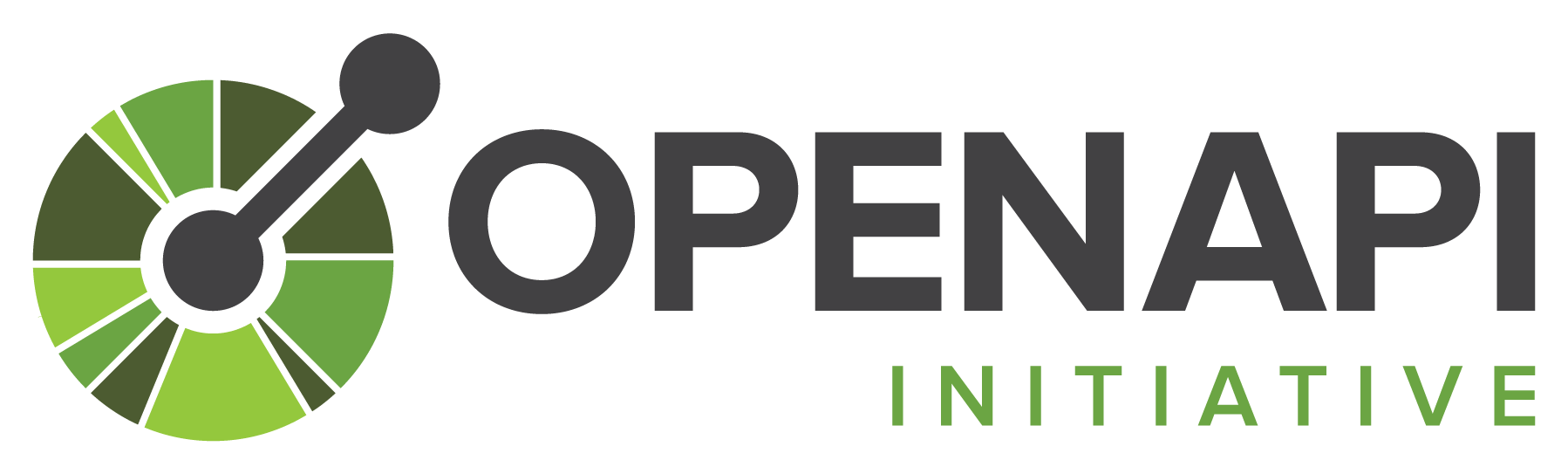 "Die Open API-Initiative (OAI) konzentriert sich auf das Erstellen, Entwickeln und Bewerben eines neutralen API-Beschreibungsformats basierend auf der Swagger-Spezifikation." Weitere Informationen zur Open API-Initiative finden Sie unter https://openapis.org.
"Die Open API-Initiative (OAI) konzentriert sich auf das Erstellen, Entwickeln und Bewerben eines neutralen API-Beschreibungsformats basierend auf der Swagger-Spezifikation." Weitere Informationen zur Open API-Initiative finden Sie unter https://openapis.org.
Eine OpenAPI-Spezifikation verwendet ein Standardformat zur Beschreibung einer RESTful API. Eine OpenAPI-Spezifikation, im JSON- oder YAML-Format geschrieben, ist maschinenlesbar, aber auch leichtfür Menschen lesbar und verständlich. In der Spezifikation werden solche Elemente einer API als Basispfad, Pfade und Verben, Header, Abfrageparameter, Vorgänge, Inhaltstypen, Antwortbeschreibungen usw. beschrieben. Außerdem werden OpenAPI-Spezifikationen häufig zum Generieren von API-Dokumentationen verwendet.
Hier ist ein Fragment einer OpenAPI-Spezifikation, die den simulierten Apigee-Zieldienst http://mocktarget.apigee.net beschreibt. Weitere Informationen finden Sie unter https://github.com/apigee/api-platform-samples/tree/master/default-proxies/helloworld/openapi.
openapi: 3.0.0 info: description: OpenAPI Specification for the Apigee mock target service endpoint. version: 1.0.0 title: Mock Target API paths: /: get: summary: View personalized greeting operationId: View a personalized greeting description: View a personalized greeting for the specified or guest user. parameters: - name: user in: query description: Your user name. required: false schema: type: string responses: "200": description: Success /help: get: summary: Get help operationId: Get help description: View help information about available resources in HTML format. responses: "200": description: Success ...
Mit dem Assistenten zum Erstellen von Proxys können Sie eine OpenAPI-Spezifikation importieren und diese verwenden, um einen API-Proxy zu generieren. Nachdem der Proxy generiert wurde, können Sie die Edge-UI verwenden, um den Proxy weiter zu entwickeln. Dazu fügen Sie wie bei jedem Edge-Proxy Richtlinien hinzu, implementieren benutzerdefinierten Code usw.
API-Proxy aus einer OpenAPI-Spezifikation erstellen
Erstellen Sie Ihre API-Proxys aus einer OpenAPI-Spezifikation. Mit nur wenigen Klicks erhalten Sie einen API-Proxy mit automatisch generierten Pfaden, Parametern, bedingten Abläufen und Zielendpunkten. Anschließend können Sie Funktionen wie OAuth-Sicherheit, Ratenbegrenzung und Caching hinzufügen.
Klicken Sie im Assistenten zum Erstellen von Proxy auf OpenAPI Spec (OpenAPI-Spezifikation verwenden) und folgen Sie dem Assistenten, um einen Reverse- oder keinen Zielproxy aus einer OpenAPI-Spezifikation zu erstellen. Weitere Informationen finden Sie unter API-Proxy erstellen aus einer OpenAPI-Spezifikation abgerufen werden.
In diesem Video erfahren Sie, wie Sie einen API-Proxy aus einer OpenAPI-Spezifikation erstellen.
Abläufe in einem API-Proxy mithilfe einer OpenAPI-Spezifikation aktualisieren
Nachdem Sie einen API-Proxy aus einer OpenAPI-Spezifikation erstellt haben, können Sie die Spezifikation verwenden, um die zugehörigen bedingten Abläufe zum API-Proxy hinzuzufügen, wenn Sie die Spezifikation so ändern, dass weitere Ressourcenpfade hinzugefügt werden.
So aktualisieren Sie die Abläufe in einem API-Proxy mithilfe einer OpenAPI-Spezifikation:
- Fügen Sie der OpenAPI-Spezifikation die neuen Ressourcenpfade hinzu. Siehe Vorhandene OpenAPI-Spezifikation bearbeiten.
- Öffnen Sie den API-Proxy in der Benutzeroberfläche und klicken Sie auf den Tab Entwickeln.
- Klicken Sie im Navigator neben dem Proxy-Endpunkt, den Sie aktualisieren möchten, auf +.
Das Dialogfeld „Neuer bedingter Ablauf“ wird geöffnet. - Klicken Sie auf Aus OpenAPI, wenn es nicht bereits ausgewählt ist.
Wenn in der OpenAPI-Spezifikation Ressourcen vorhanden sind, für die es keinen entsprechenden bedingten Ablauf im API-Proxy gibt, werden diese im Dialogfeld aufgelistet, wie in der folgenden Abbildung dargestellt.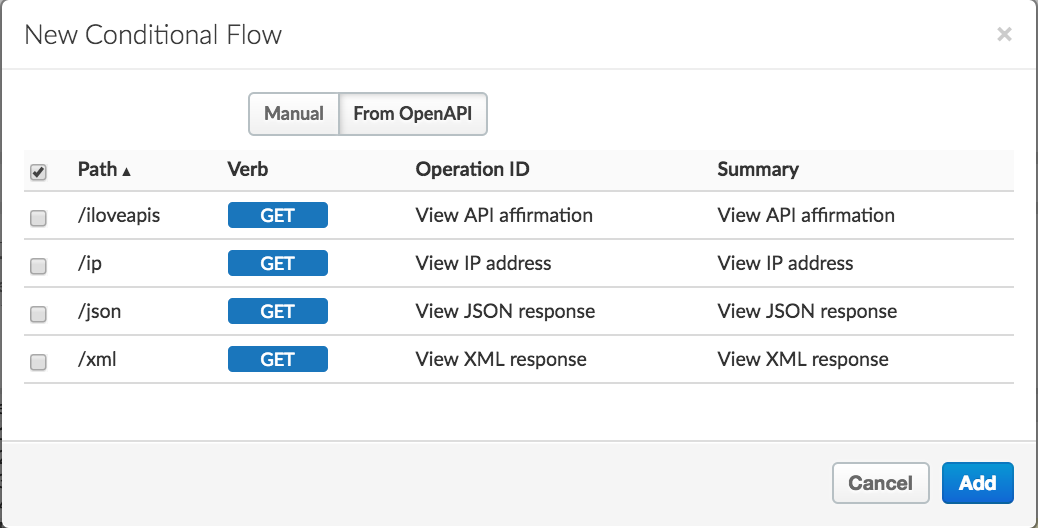
- Wählen Sie alle Ressourcen aus, für die Sie einen bedingten Ablauf hinzufügen möchten.
- Klicken Sie auf Add.
Die bedingten Abläufe werden dem API-Proxy hinzugefügt.
Neue Überarbeitung eines API-Proxys erstellen
Erstellen Sie wie unten beschrieben eine neue Überarbeitung eines API-Proxys.
Edge
So erstellen Sie eine neue Überarbeitung eines API-Proxys mithilfe der Edge-Benutzeroberfläche:
- Melden Sie sich bei apigee.com/edge an.
- Wählen Sie in der linken Navigationsleiste Develop > API Proxies aus.
- Klicken Sie in der Liste auf den API-Proxy, den Sie kopieren möchten.
- Wählen Sie Projekt > Als neue Überarbeitung speichern aus.
Classic Edge (Private Cloud)
So erstellen Sie eine neue Überarbeitung eines API-Proxys mithilfe der Classic Edge-Benutzeroberfläche:
- Melden Sie sich in
http://ms-ip:9000an. ms-ip ist hierbei IP-Adresse oder DNS-Name des Verwaltungsserverknotens. - Wählen Sie APIs > API-Proxys.
- Klicken Sie in der Liste auf den API-Proxy, den Sie kopieren möchten.
- Wählen Sie Projekt > Als neue Überarbeitung speichern aus.
API-Proxy kopieren
Kopieren Sie einen vorhandenen API-Proxy in einen neuen API-Proxy, wie unten beschrieben.
Edge
So kopieren Sie einen API-Proxy mithilfe der Edge-Benutzeroberfläche:
- Melden Sie sich bei apigee.com/edge an.
- Wählen Sie in der linken Navigationsleiste Develop > API Proxies aus.
- Klicken Sie in der Liste auf den API-Proxy, den Sie kopieren möchten.
- Wählen Sie Projekt > Als neuen API-Proxy speichern aus.
- Geben Sie im Dialogfeld „Als neuen Proxy speichern“ den Namen des neuen API-Proxys ein.
- Klicken Sie auf Hinzufügen.
Classic Edge (Private Cloud)
So kopieren Sie einen API-Proxy mithilfe der Classic Edge-Benutzeroberfläche:
- Melden Sie sich in
http://ms-ip:9000an. ms-ip ist hierbei IP-Adresse oder DNS-Name des Verwaltungsserverknotens. - Wählen Sie APIs > API-Proxys.
- Klicken Sie in der Liste auf den API-Proxy, den Sie kopieren möchten.
- Wählen Sie Projekt > Als neuen API-Proxy speichern aus.
- Geben Sie im Dialogfeld „Als neuen Proxy speichern“ den Namen des neuen API-Proxys ein.
- Klicken Sie auf Add.
API-Proxy sichern
Sie können einen bestehenden API-Proxy als Reihe von XML-Dateien in einem API-Proxy-Bundle sichern. Nach dem Export in ein Bundle können Sie den API-Proxy importieren auf einen neuen Proxy, wie weiter oben in API-Proxy aus einem API-Proxy-Bundle importieren beschrieben. Weitere Informationen finden Sie unter API-Proxys herunterladen.
API-Proxy mit der API erstellen
Informationen zum Erstellen eines API-Proxys mithilfe der API finden Sie unter API Proxies API.

